steam 怎么改密码 Steam账号如何修改密码
日期: 来源:铲子手游网
steam 怎么改密码,在如今数字化时代,我们经常使用各种在线平台和账号进行日常活动,而Steam作为全球最大的游戏平台之一,拥有庞大的用户群体。随着互联网的快速发展,账号安全问题也日益引起关注。了解如何改密码成为了每个Steam用户必备的技能之一。无论是为了防止他人盗用账号,还是为了维护个人信息的安全,及时修改Steam账号密码成为了一项必要的安全举措。接下来让我们一起探索Steam账号密码的修改方法吧。
Steam账号如何修改密码
步骤如下:
1.请双击打开“Steam平台客户端”。

2.来到steam登录界面,如果没有账号的话。可以注册,在这里以已经有steam账户为主,输入你的个人账户与密码,点击“登录”。
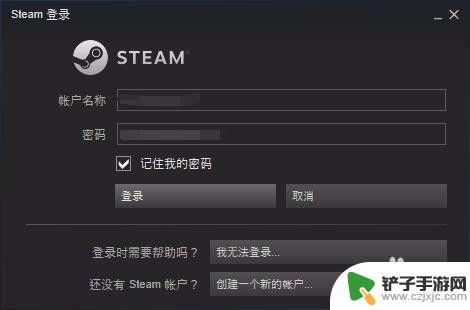
3.进入steam个人主界面。
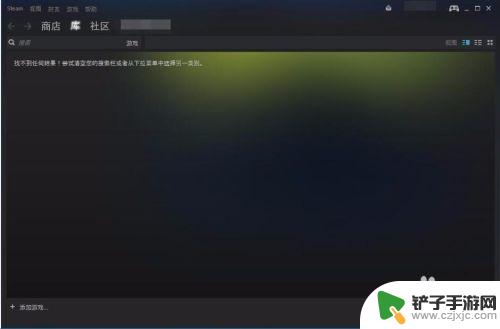
4.点击界面的左上角“steam”,也就下图中被红圈圈上的图标。
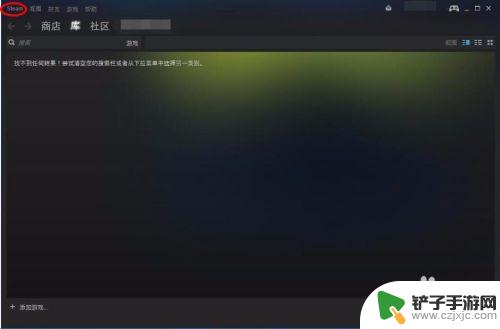
5.就会出现如下图的下拉菜单,点击“设置”。
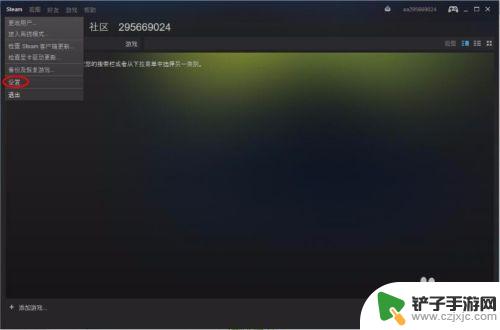
6.出现你的个人账户设置界面,点击“更改密码”。
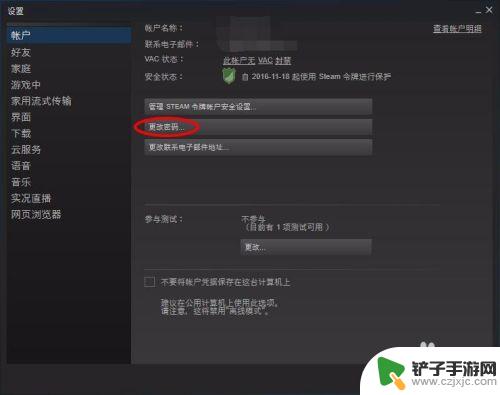
7.出现"steam更改密码向导",并让你输入当前的密码,并点击“下一步”
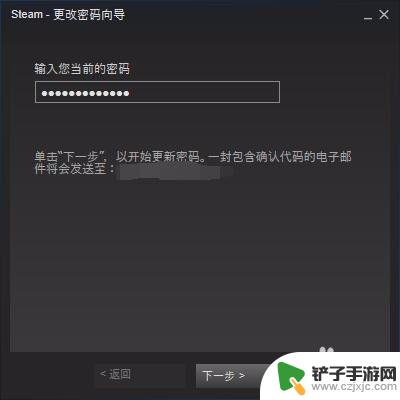
8.steam就会默认的往你注册时所使用的邮箱发送一个邮件,里面包含有"确认代码",把它复制并粘贴到"steam更改密码向导"的第一个框中。
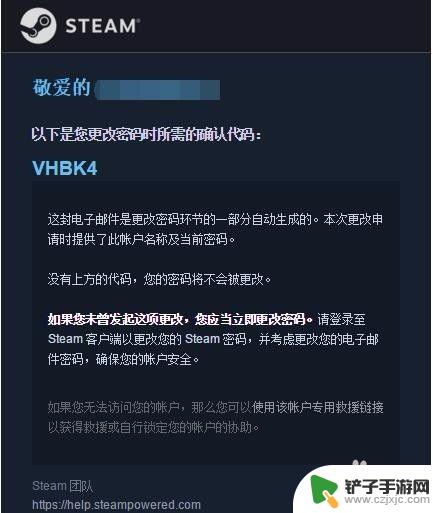
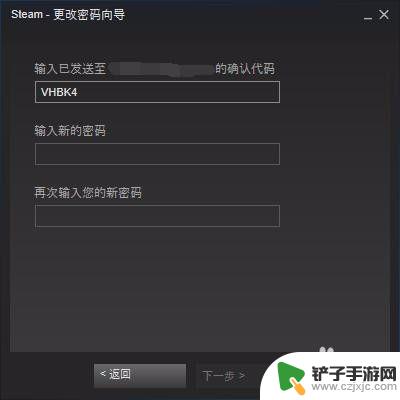
9.在"steam更改密码向导"第二与第三个分别输入你的新密码,并点击“下一步”。
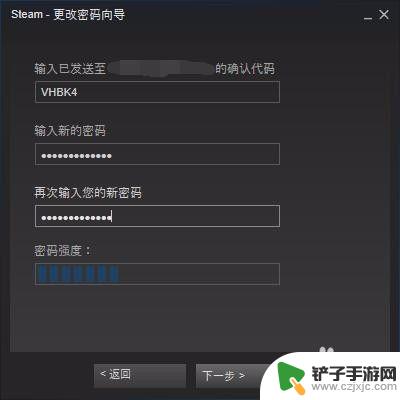
10.出现如图的界面就代表你的密码已经成功修改了,以后再登录steam账户时就可以使用新密码登录了。点击“完成”就代表整个"steam更改密码向导"结束。
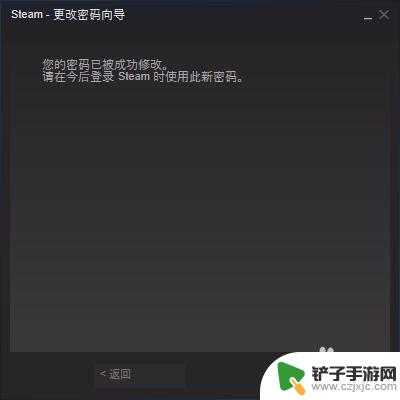
以上就是如何在Steam更改密码的方法,如需更多相关信息,请持续关注我们的网站。














